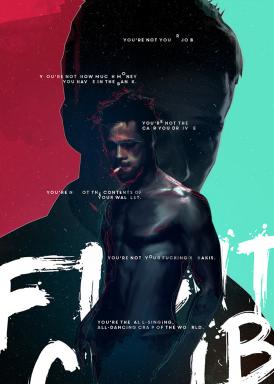Поправи грешку при активацији Оффице 365 Нисмо могли да контактирамо сервер
Мисцелланеа / / November 28, 2021
Исправите грешку при активацији Оффице 365 Нисмо могли да контактирамо сервер: Оффице 365 је одличан алат који долази унапред инсталиран са Виндовс 10, али морате да га купите ако желите да га користите даље, а то је једноставан корак. Али колико мора бити тешко активирати Оффице 365? Ако сте онда овде, верујте ми, веома је тешко, али не брините, имамо решење за ваш проблем. Када активирате Оффице 365, можда ћете видети грешку 0к80072ЕФД или 0к80072ЕЕ2 заједно са поруком у којој се наводи:
Нисмо могли да контактирамо сервер. Молим покушајте поново за неколико минута.
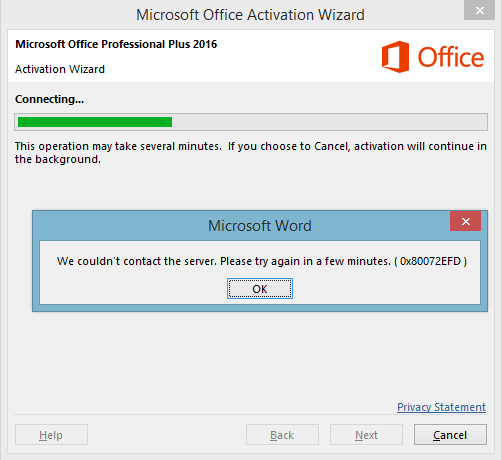
Горњу грешку пријављују многи корисници који су купили Оффице 365, али нису могли да га активирају због горње грешке. Имамо нека решења наведена у наставку која ће вам помоћи да решите овај проблем.
Садржај
- Исправите грешку при активацији Оффице 365 Нисмо могли да контактирамо сервер
- Метод 1: Обавезно ажурирајте Виндовс датум и време.
- Методе 2: Онемогућите прокси
- Метод 3: Привремено искључите антивирусни софтвер
- Метод 4: Привремено искључите Виндовс заштитни зид
- Метод 5: Поправите Мицрософт Оффице 365
- Метод 6: Додајте нову адресу ДНС сервера
- Метод 7: Деинсталирајте и поново инсталирајте Оффице 365
Исправите грешку при активацији Оффице 365 Нисмо могли да контактирамо сервер
Обавезно креирајте тачку враћања за случај да нешто крене наопако.
Метод 1: Обавезно ажурирајте Виндовс датум и време.
1. Притисните тастер Виндовс + И, а затим изаберите Време и језик.

2.Искључи ‘Подесите време аутоматски“, а затим подесите тачан датум, време и временску зону.

3. Поново покрените рачунар да бисте сачували промене.
Методе 2: Онемогућите прокси
1. Притисните тастер Виндовс + И, а затим кликните Мрежа и Интернет.

2. У менију са леве стране изаберите Прокси.
3. Уверите се да искључите прокси под „Користи прокси сервер“.
‘
4. Поново проверите да ли сте у могућности да поправите грешку при активацији Оффице 365. Нисмо могли да контактирамо сервер, ако не, наставите.
5. Притисните тастер Виндовс + Кс, а затим изаберите Командни редак (Администратор).

6. Откуцајте команду „нетсх винхттп ресет проки‘ (без наводника) и притисните ентер.
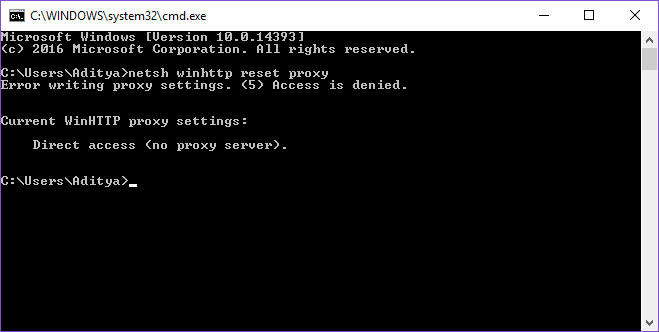
7. Пустите да се горњи процес заврши, а затим поново покрените рачунар да бисте сачували промене.
Метод 3: Привремено искључите антивирусни софтвер
Онемогућавање вашег антивирусног програма такође може помоћи у активирању вашег Мицрософт оффице 365 јер понекад не дозвољава програму да приступи интернету и то може бити случај овде.
Метод 4: Привремено искључите Виндовс заштитни зид
Можда ћете желети да привремено онемогућите свој заштитни зид јер он можда блокира приступ Мицрософт Оффице 365 Интернету и због тога не може да се повеже са сервером. Да би Поправи грешку при активацији Оффице 365 Нисмо могли да контактирамо сервер, морате да онемогућите Виндовс заштитни зид и да покушате да активирате своју претплату на Оффице
Метод 5: Поправите Мицрософт Оффице 365
1. Притисните тастер Виндовс + Кс, а затим изаберите Контролна табла.

2.Кликните Деинсталирајте програм и лоцирати канцеларија 365.

3.Селецт Мицрософт Оффице 365 и кликните Промена на врху прозора.

4. Затим кликните на Куицк Репаир и сачекајте док се процес не заврши.
5. Ако ово не реши проблем, деинсталирајте Оффице 365 и поново га инсталирајте.
6. Унесите шифру производа и проверите да ли сте у могућности Исправите грешку при активацији Оффице 365 Нисмо могли да контактирамо сервер.
Метод 6: Додајте нову адресу ДНС сервера
1. Притисните тастер Виндовс + Кс, а затим изаберите Контролна табла.
2. Изаберите “Погледајте статус мреже и задатке” под Мрежа и Интернет.
3. Сада кликните на ваш Ви-Фи, а затим кликните Својства.

4.Селецт Интернет протокол верзија 4 (ТЦП/ИПв4) и кликните на својства.

5. Обавезно изаберите користи следеће адресе ДНС сервера и напишите ово:
Жељени ДНС сервер: 8.8.8.8
Алтернативни ДНС сервер: 8.8.4.4

6. Кликните на Ок и поново на Ок да бисте затворили отворене прозоре.
7. Притисните тастер Виндовс + Кс, а затим изаберите Цомманд Промпт (Админ).
8. Откуцајте следећу команду и притисните ентер:
ипцонфиг /флусхднс
9. Сада поново покушајте да активирате своју копију Оффице 365.
Метод 7: Деинсталирајте и поново инсталирајте Оффице 365
1.Кликните ово дугме за лако поправљање да деинсталирате Оффице.
2. Покрените горњу алатку да бисте успешно деинсталирали Оффице 365 са свог рачунара.
3. Да бисте поново инсталирали Оффице, пратите кораке у Преузмите и инсталирајте или поново инсталирајте Оффице на свој ПЦ или Мац.
4. Сада покушајте поново да активирате Оффице 365 и овај пут ће успети.
То је то, успешно сте Исправите грешку при активацији Оффице 365 Нисмо могли да контактирамо сервер али ако још увек имате питања у вези са овим водичем, слободно их питајте у одељку за коментаре.